Ampere Computing 职位(2022 Jan)
| Req Id | Title | Location | Link for Job Description |
| NS870 | Bigdata System and Software Engineer | SH | https://amperecomputing.com/apply/?p=job%2FoeMyffwx |
| NS1213 | System Control Firmware Engineer | SH | https://amperecomputing.com/apply/?p=job/o7gWhfwk&nl=1 |
| NS935 | Platform Applications Engineer | SH/BJ | https://jobs.jobvite.com/amperecomputing/job/oTd6ffwb |
| NS1173 | Cloud Solution Architect | SH | https://amperecomputing.com/apply/?p=job%2FopnChfwp |
| NS1153 | Account Manager | BJ | https://amperecomputing.com/apply/?p=job%2FopHxhfwE |
| NS1167 | Field Applications Engineer | SH/BJ | https://amperecomputing.com/apply/?p=job%2FoxpBhfwy |
| NS1187 | Sales Development Manager | SH/BJ/SZ | https://amperecomputing.com/apply/?p=job/oVyLhfwf&nl=1 |
| NS1146 | IT Service Desk / System Administrator | SH | https://amperecomputing.com/apply/?p=job/o4zuhfw8&nl=1 |
有兴趣的朋友可以直接联系 jun.chen@amperecomputing.com
Step to UEFI (241)SecMain 中的 CONSTRUCTOR
在 SecCoreStartupWithStack() 函数中,有下面这一条调用:
ProcessLibraryConstructorList (NULL, NULL);
具体调用的代码在\Build\OvmfX64\DEBUG_VS2015x86\X64\OvmfPkg\Sec\SecMain\DEBUG\AutoGen.c 中:
VOID
EFIAPI
ProcessLibraryConstructorList (
VOID
)
{
RETURN_STATUS Status;
Status = PlatformRomDebugLibIoPortConstructor ();
ASSERT_RETURN_ERROR (Status);
Status = AcpiTimerLibConstructor ();
ASSERT_RETURN_ERROR (Status);
Status = LzmaDecompressLibConstructor ();
ASSERT_RETURN_ERROR (Status);
}
- PlatformRomDebugLibIoPortConstructor() 在 DebugLibDetectRom.c 中,函数是空的直接 return 了事;
- AcpiTimerLibConstructor() 在 BaseRomAcpiTimerLib.c 中,可以看到是取得当前一些 IO Base 的信息
/**
The constructor function enables ACPI IO space.
If ACPI I/O space not enabled, this function will enable it.
It will always return RETURN_SUCCESS.
@retval EFI_SUCCESS The constructor always returns RETURN_SUCCESS.
**/
RETURN_STATUS
EFIAPI
AcpiTimerLibConstructor (
VOID
)
{
UINT16 HostBridgeDevId;
UINTN Pmba;
UINT32 PmbaAndVal;
UINT32 PmbaOrVal;
UINTN AcpiCtlReg;
UINT8 AcpiEnBit;
//
// Query Host Bridge DID to determine platform type
//
HostBridgeDevId = PciRead16 (OVMF_HOSTBRIDGE_DID);
switch (HostBridgeDevId) {
case INTEL_82441_DEVICE_ID:
Pmba = POWER_MGMT_REGISTER_PIIX4 (PIIX4_PMBA);
PmbaAndVal = ~(UINT32)PIIX4_PMBA_MASK;
PmbaOrVal = PIIX4_PMBA_VALUE;
AcpiCtlReg = POWER_MGMT_REGISTER_PIIX4 (PIIX4_PMREGMISC);
AcpiEnBit = PIIX4_PMREGMISC_PMIOSE;
break;
case INTEL_Q35_MCH_DEVICE_ID:
Pmba = POWER_MGMT_REGISTER_Q35 (ICH9_PMBASE);
PmbaAndVal = ~(UINT32)ICH9_PMBASE_MASK;
PmbaOrVal = ICH9_PMBASE_VALUE;
AcpiCtlReg = POWER_MGMT_REGISTER_Q35 (ICH9_ACPI_CNTL);
AcpiEnBit = ICH9_ACPI_CNTL_ACPI_EN;
break;
default:
DEBUG ((DEBUG_ERROR, "%a: Unknown Host Bridge Device ID: 0x%04x\n",
__FUNCTION__, HostBridgeDevId));
ASSERT (FALSE);
return RETURN_UNSUPPORTED;
}
//
// Check to see if the Power Management Base Address is already enabled
//
if ((PciRead8 (AcpiCtlReg) & AcpiEnBit) == 0) {
//
// If the Power Management Base Address is not programmed,
// then program it now.
//
PciAndThenOr32 (Pmba, PmbaAndVal, PmbaOrVal);
//
// Enable PMBA I/O port decodes
//
PciOr8 (AcpiCtlReg, AcpiEnBit);
}
return RETURN_SUCCESS;
}
3.LzmaDecompressLibConstructor 函数定义在\MdeModulePkg\Library\LzmaCustomDecompressLib\GuidedSectionExtraction.c 中:
/**
Register LzmaDecompress and LzmaDecompressGetInfo handlers with LzmaCustomerDecompressGuid.
@retval RETURN_SUCCESS Register successfully.
@retval RETURN_OUT_OF_RESOURCES No enough memory to store this handler.
**/
EFI_STATUS
EFIAPI
LzmaDecompressLibConstructor (
VOID
)
{
return ExtractGuidedSectionRegisterHandlers (
&gLzmaCustomDecompressGuid,
LzmaGuidedSectionGetInfo,
LzmaGuidedSectionExtraction
);
}
在 OvmfPkgX64.dsc 中[LibraryClasses.common.SEC] 这个Section可以看到如下三个 Lib:
- DebugLib|OvmfPkg/Library/PlatformDebugLibIoPort/PlatformRomDebugLibIoPort.inf
- TimerLib|OvmfPkg/Library/AcpiTimerLib/BaseRomAcpiTimerLib.inf
- <LibraryClasses> NULL|MdeModulePkg/Library/LzmaCustomDecompressLib/LzmaCustomDecompressLib.inf
上述的INF 文件中都有定义 CONSTRUCTOR ,例如:
CONSTRUCTOR = LzmaDecompressLibConstructor
因此,就是说SecMain.inf给出了引用的 LIB,然后在编译过程中如果发现对应的 LIB 有指定CONSTRUCTOR , 那么就会构造 ProcessLibraryConstructorList() 。这样做的目的是:保证在调用一些LIB之前,已经完成了对应的初始化。类似的还有ProcessLibraryDestructorList(),可以用来完成一些LIB的收尾动作。
接下来的一个问题是:谁做了这个自动生成的动作?
答案是: build.py
在\BaseTools\Source\Python\AutoGen\GenC.py 有下面的函数:
## Create code for library constructor
#
# @param Info The ModuleAutoGen object
# @param AutoGenC The TemplateString object for C code
# @param AutoGenH The TemplateString object for header file
#
def CreateLibraryConstructorCode(Info, AutoGenC, AutoGenH):
在其中加入如下 代码用于验证:
for Lib in DependentLibraryList:
if len(Lib.ConstructorList) <= 0:
continue
Dict = {'Function':Lib.ConstructorList}
if Lib.ModuleType in [SUP_MODULE_BASE, SUP_MODULE_SEC]:
ConstructorPrototypeString.Append("//www.lab-z.com testing");
ConstructorPrototypeString.Append(gLibraryStructorPrototype[SUP_MODULE_BASE].Replace(Dict))
ConstructorCallingString.Append(gLibraryStructorCall[SUP_MODULE_BASE].Replace(Dict))
重新编译代码,再次查看\Build\OvmfX64\DEBUG_VS2015x86\X64\OvmfPkg\Sec\SecMain\DEBUG\AutoGen.c可以看到我们测试的注释代码已经写入 AutoGen.c 了:
GLOBAL_REMOVE_IF_UNREFERENCED const BOOLEAN _gPcd_FixedAtBuild_PcdCpuSmmStackGuard = _PCD_VALUE_PcdCpuSmmStackGuard;
extern const BOOLEAN _gPcd_FixedAtBuild_PcdCpuSmmStackGuard;
#define _PCD_GET_MODE_BOOL_PcdCpuSmmStackGuard _gPcd_FixedAtBuild_PcdCpuSmmStackGuard
//#define _PCD_SET_MODE_BOOL_PcdCpuSmmStackGuard ASSERT(FALSE) // It is not allowed to set value for a FIXED_AT_BUILD PCD
//www.lab-z.com testing
RETURN_STATUS
EFIAPI
PlatformRomDebugLibIoPortConstructor (
VOID
);
//www.lab-z.com testing
RETURN_STATUS
EFIAPI
AcpiTimerLibConstructor (
VOID
);
//www.lab-z.com testing
RETURN_STATUS
EFIAPI
LzmaDecompressLibConstructor (
VOID
);
VOID
EFIAPI
ProcessLibraryConstructorList (
VOID
)
{
RETURN_STATUS Status;
Status = PlatformRomDebugLibIoPortConstructor ();
ASSERT_RETURN_ERROR (Status);
Status = AcpiTimerLibConstructor ();
ASSERT_RETURN_ERROR (Status);
Status = LzmaDecompressLibConstructor ();
ASSERT_RETURN_ERROR (Status);
}
上述实验是基于 edk202108, 如果你在其他版本实验,有可能调用的是 build.exe,实验无法成功。
能在 ADL 上使用的 RU
今天忽然发现之前的RU 无法在 Intel 最新的 ADL 平台上工作(现象是运行之后黑屏)。我忽然也意识到在后台留言“密码“二字的朋友,他们需要 RU 压缩包的解压密码。
特此声明: RU 系列的作者是: AMI 的 James。
正式的下载网站是https://github.com/JamesAmiTw/ru-uefi , 其中的压缩包密码可以在
他个人网站 http://ruexe.blogspot.com/ 看到(该网站需要科学上网)。。
为了方便大家,这里放上一个最新的无密码 RU (截至2021年12月27日)。有需要的朋友可以下载。
=============================================================
2024年1月5日
更新的版本,解压密码 cc92d99a-ab87-43c3-99df-a5957ea53be9
=============================================================
最新版本更新在 https://www.lab-z.com/intru/ 页面
Step to UEFI (240)分析第一条 Debug Log 的输出方法
前面提到,Debug Log 中的第一条信息位于 SecMain.c 中的 SecCoreStartupWithStack() 函数中:
DEBUG ((DEBUG_INFO,
"SecCoreStartupWithStack(0x%x, 0x%x)\n",
(UINT32)(UINTN)BootFv,
(UINT32)(UINTN)TopOfCurrentStack
));
这次就分析一下 OVMF 这段代码的具体实现方式。DEBUG 这个宏,之前我们有分析过,有兴趣的读者可以在【参考1】看到之前的文章。
1.这里的 DEBUG 宏可以在 \MdePkg\Include\Library/DebugLib.h 看到,这个和我们之前遇到的是完全相同的定义:
/**
Macro that calls DebugPrint().
If MDEPKG_NDEBUG is not defined and the DEBUG_PROPERTY_DEBUG_PRINT_ENABLED
bit of PcdDebugProperyMask is set, then this macro passes Expression to
DebugPrint().
@param Expression Expression containing an error level, a format string,
and a variable argument list based on the format string.
**/
#if !defined(MDEPKG_NDEBUG)
#define DEBUG(Expression) \
do { \
if (DebugPrintEnabled ()) { \
_DEBUG (Expression); \
} \
} while (FALSE)
#else
#define DEBUG(Expression)
#endif
1.1 其中的 DebugPrintEnabled () 定义在 \OvmfPkg\Library\PlatformDebugLibIoPort\DebugLib.c 文件中,OVMF 这个函数是检查编译期定义
/**
Returns TRUE if DEBUG() macros are enabled.
This function returns TRUE if the DEBUG_PROPERTY_DEBUG_PRINT_ENABLED bit of
PcdDebugProperyMask is set. Otherwise FALSE is returned.
@retval TRUE The DEBUG_PROPERTY_DEBUG_PRINT_ENABLED bit of PcdDebugProperyMask is set.
@retval FALSE The DEBUG_PROPERTY_DEBUG_PRINT_ENABLED bit of PcdDebugProperyMask is clear.
**/
BOOLEAN
EFIAPI
DebugPrintEnabled (
VOID
)
{
return (BOOLEAN) ((PcdGet8(PcdDebugPropertyMask) & DEBUG_PROPERTY_DEBUG_PRINT_ENABLED) != 0);
}
1.2 _DEBUG 的定义在 DebugLib.h 文件中,其中 DebugPrint() 是真正实现功能的函数
/**
Internal worker macro that calls DebugPrint().
This macro calls DebugPrint() passing in the debug error level, a format
string, and a variable argument list.
__VA_ARGS__ is not supported by EBC compiler, Microsoft Visual Studio .NET 2003
and Microsoft Windows Server 2003 Driver Development Kit (Microsoft WINDDK) version 3790.1830.
@param Expression Expression containing an error level, a format string,
and a variable argument list based on the format string.
**/
#if !defined(MDE_CPU_EBC) && (!defined (_MSC_VER) || _MSC_VER > 1400)
#define _DEBUG_PRINT(PrintLevel, ...) \
do { \
if (DebugPrintLevelEnabled (PrintLevel)) { \
DebugPrint (PrintLevel, ##__VA_ARGS__); \
} \
} while (FALSE)
#define _DEBUG(Expression) _DEBUG_PRINT Expression
#else
#define _DEBUG(Expression) DebugPrint Expression
#endif
1.2.1 \OvmfPkg\Library\PlatformDebugLibIoPort\DebugLib.c 中定义了 DebugPrint() 函数:
/**
Prints a debug message to the debug output device if the specified error level is enabled.
If any bit in ErrorLevel is also set in DebugPrintErrorLevelLib function
GetDebugPrintErrorLevel (), then print the message specified by Format and the
associated variable argument list to the debug output device.
If Format is NULL, then ASSERT().
@param ErrorLevel The error level of the debug message.
@param Format Format string for the debug message to print.
@param ... Variable argument list whose contents are accessed
based on the format string specified by Format.
**/
VOID
EFIAPI
DebugPrint (
IN UINTN ErrorLevel,
IN CONST CHAR8 *Format,
...
)
{
VA_LIST Marker;
VA_START (Marker, Format);
DebugVPrint (ErrorLevel, Format, Marker);
VA_END (Marker);
}
1.2.2 同一个文件中,定义了函数DebugVPrint()
/**
Prints a debug message to the debug output device if the specified
error level is enabled.
If any bit in ErrorLevel is also set in DebugPrintErrorLevelLib function
GetDebugPrintErrorLevel (), then print the message specified by Format and
the associated variable argument list to the debug output device.
If Format is NULL, then ASSERT().
@param ErrorLevel The error level of the debug message.
@param Format Format string for the debug message to print.
@param VaListMarker VA_LIST marker for the variable argument list.
**/
VOID
EFIAPI
DebugVPrint (
IN UINTN ErrorLevel,
IN CONST CHAR8 *Format,
IN VA_LIST VaListMarker
)
{
DebugPrintMarker (ErrorLevel, Format, VaListMarker, NULL);
}
1.2.3 同一个文件中 DebugPrintMarker() 代码如下:
/**
Prints a debug message to the debug output device if the specified
error level is enabled base on Null-terminated format string and a
VA_LIST argument list or a BASE_LIST argument list.
If any bit in ErrorLevel is also set in DebugPrintErrorLevelLib function
GetDebugPrintErrorLevel (), then print the message specified by Format and
the associated variable argument list to the debug output device.
If Format is NULL, then ASSERT().
@param ErrorLevel The error level of the debug message.
@param Format Format string for the debug message to print.
@param VaListMarker VA_LIST marker for the variable argument list.
@param BaseListMarker BASE_LIST marker for the variable argument list.
**/
VOID
DebugPrintMarker (
IN UINTN ErrorLevel,
IN CONST CHAR8 *Format,
IN VA_LIST VaListMarker,
IN BASE_LIST BaseListMarker
)
{
CHAR8 Buffer[MAX_DEBUG_MESSAGE_LENGTH];
UINTN Length;
//
// If Format is NULL, then ASSERT().
//
ASSERT (Format != NULL);
//
// Check if the global mask disables this message or the device is inactive
//
if ((ErrorLevel & GetDebugPrintErrorLevel ()) == 0 ||
!PlatformDebugLibIoPortFound ()) {
return;
}
//
// Convert the DEBUG() message to an ASCII String
//
if (BaseListMarker == NULL) {
Length = AsciiVSPrint (Buffer, sizeof (Buffer), Format, VaListMarker);
} else {
Length = AsciiBSPrint (Buffer, sizeof (Buffer), Format, BaseListMarker);
}
//
// Send the print string to the debug I/O port
//
IoWriteFifo8 (PcdGet16 (PcdDebugIoPort), Length, Buffer);
}
其中PcdDebugIoPort定义在 \OvmfPkg\OvmfPkg.dec文件中:
## This flag is used to control the destination port for PlatformDebugLibIoPort
gUefiOvmfPkgTokenSpaceGuid.PcdDebugIoPort|0x402|UINT16|4
因此,就是说这里的DEBUG 是通过向 0x402 直接写入 ASCII 来实现的。
参考:
1. https://www.lab-z.com/stu170dbg/
注册表关闭 ModernStandby 的方法
在注册表 HKLM \ System \ CurrentControlSet \ Control \ Power 创建 PlatformAoAcOverride 属性为 DWORD32 值为0.
上述方法来自:
1.https://zhuanlan.zhihu.com/p/339761713 在Win10 v2004以上版本启用S3睡眠并禁用Modern Standby待机的终极解决方案
2.http://blog.sinovale.com/3867.html 戴尔dell笔记本无法进入睡眠的解决办法
3.https://www.reddit.com/r/Dell/comments/h0r56s/getting_back_s3_sleep_and_disabling_modern/
Step to UEFI (239)MainAsm跳转到SecEntry的证明
前面提到了 Main.asm 中的 Main16 最后会跳转到 SecEntry.nasm 中,这次用实验来证明这一点。
在Main.asm跳转代码如下,前面找到的地址放在 rsi 中,然后直接跳转到该地址:
BITS 64
;
; Some values were calculated in 32-bit mode. Make sure the upper
; 32-bits of 64-bit registers are zero for these values.
;
mov rax, 0x00000000ffffffff
and rsi, rax
and rbp, rax
and rsp, rax
;
; RSI - SEC Core entry point
; RBP - Start of BFV
;
;
; Restore initial EAX value into the RAX register
;
mov rax, rsp
;
; Jump to the 64-bit SEC entry point
;
jmp rsi
这里加入代码,从0x402 Port输出 rsi的值:
;
; Restore initial EAX value into the RAX register
;
mov rax, rsp
mov rax,rsi
mov dx,0x402
; 7-0 Bits
out dx,al
; 15-8 Bits
shr rax,8
out dx,al
; 23-16 Bits
shr rax,8
out dx,al
; 31-24 Bits
shr rax,8
out dx,al
; 39-32 Bits
shr rax,8
out dx,al
; 47-40 Bits
shr rax,8
out dx,al
; 55-48 Bits
shr rax,8
out dx,al
; 63-56 Bits
shr rax,8
out dx,al
接下来在SecEntry.nasm添加代码,输出当前 rip 的值:
;
; SecCore Entry Point
;
; Processor is in flat protected mode
;
; @param[in] RAX Initial value of the EAX register (BIST: Built-in Self Test)
; @param[in] DI 'BP': boot-strap processor, or 'AP': application processor
; @param[in] RBP Pointer to the start of the Boot Firmware Volume
; @param[in] DS Selector allowing flat access to all addresses
; @param[in] ES Selector allowing flat access to all addresses
; @param[in] FS Selector allowing flat access to all addresses
; @param[in] GS Selector allowing flat access to all addresses
; @param[in] SS Selector allowing flat access to all addresses
;
; @return None This routine does not return
;
global ASM_PFX(_ModuleEntryPoint)
ASM_PFX(_ModuleEntryPoint):
lea rax,[$]
mov dx,0x402
; 7-0 Bits
out dx,al
; 15-8 Bits
shr rax,8
out dx,al
; 23-16 Bits
shr rax,8
out dx,al
; 31-24 Bits
shr rax,8
out dx,al
; 39-32 Bits
shr rax,8
out dx,al
; 47-40 Bits
shr rax,8
out dx,al
; 55-48 Bits
shr rax,8
out dx,al
; 63-56 Bits
shr rax,8
out dx,al
;
; Fill the temporary RAM with the initial stack value.
; The loop below will seed the heap as well, but that's harmless.
;
mov rax, (FixedPcdGet32 (PcdInitValueInTempStack) << 32) | FixedPcdGet32 (PcdInitValueInTempStack)
; qword to store
mov rdi, FixedPcdGet32 (PcdOvmfSecPeiTempRamBase) ; base address,
; relative to
; ES
mov rcx, FixedPcdGet32 (PcdOvmfSecPeiTempRamSize) / 8 ; qword count
cld ; store from base
; up
rep stosq
在 QEMU 上运行后,用十六进制工具查看 debug.log:
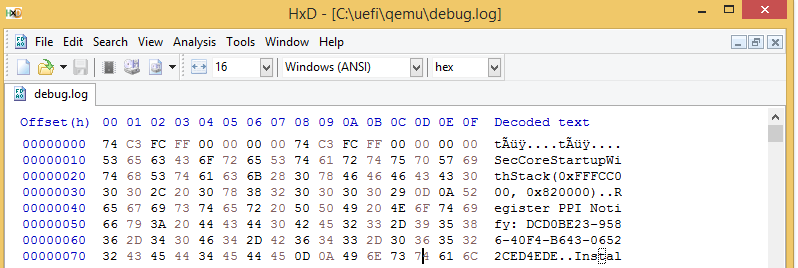
可以看到输出的 0xFFFC C374, 这样可以证明跳转到 SecEntry.nasm 继续执行的。
记录一个“诡异”的矩阵键盘问题
最近用船型开关做了一个矩阵键盘,电路图如下:
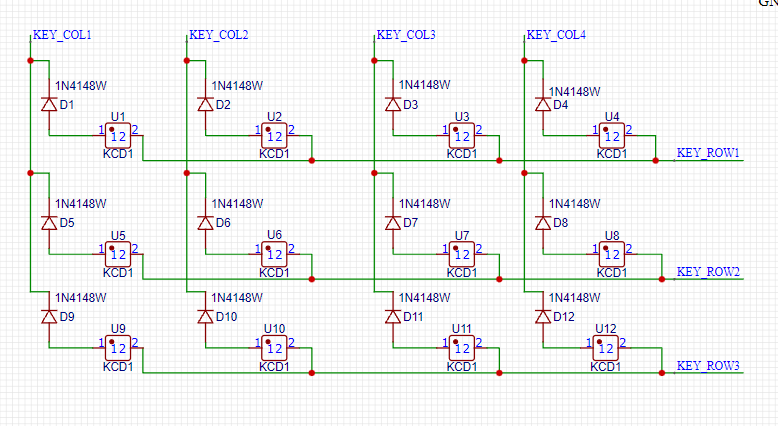
简单的说就是 KEY_ROW1-3 轮流为 HIGH 然后通过读取 KEY_COL1 引脚的电平就能得到当前开关状态。编写的取得按键信息的代码如下:
int GetPressed() {
int result = 0;
digitalWrite(KEY_ROW1, HIGH);
digitalWrite(KEY_ROW2, LOW);
digitalWrite(KEY_ROW3, LOW);
// Upper line
result = (digitalRead(KEY_COL1) << 3) +
(digitalRead(KEY_COL2) << 2) +
(digitalRead(KEY_COL3) << 1) +
digitalRead(KEY_COL4);
// Middle line
digitalWrite(KEY_ROW1, LOW);
digitalWrite(KEY_ROW2, HIGH);
digitalWrite(KEY_ROW3, LOW);
result = ((digitalRead(KEY_COL1) << 3) +
(digitalRead(KEY_COL2) << 2) +
(digitalRead(KEY_COL3) << 1) +
(digitalRead(KEY_COL4))) +
result * 10;
// Buttom line
digitalWrite(KEY_ROW1, LOW);
digitalWrite(KEY_ROW2, LOW);
digitalWrite(KEY_ROW3, HIGH);
result = (digitalRead(KEY_COL1) << 3) +
(digitalRead(KEY_COL2) << 2) +
(digitalRead(KEY_COL3) << 1) +
(digitalRead(KEY_COL4) << 0) +
result * 10;
return result;
}
调试中我惊奇的发现每次读取KEY_COL1的值竟然不同,示意如下:
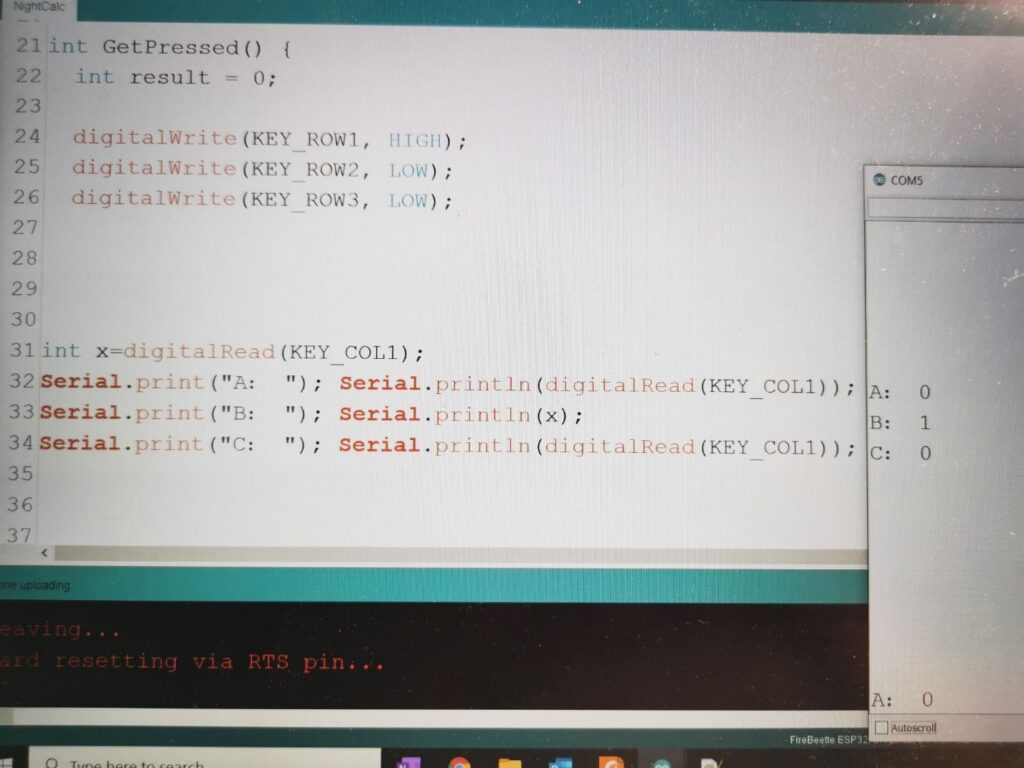
即使我将 digitalRead直接写成(GPIO.in >> KEY_COL1) & 0x1 也有同样的现象。
于是针对这个问题做了如下实验:
- 直接在 FireBeetle上跑,不插入在矩阵键盘中,无现象;
- 将 x 定义为全局变量,同样现象;
- 试图关掉ESP32 的编译优化功能,没有找到对应项目
从1的结果判断这个问题和我的硬件是有关的,最终拿出了示波器,果真,上了之后能够看到如下波形(黄色是KEY_COL1,绿色是KEY_ROW1):可以看到当拉高之后接收端马上变高,但是拉低之后过了很久才会降低。于是怀疑的点就是读取太快,上一个拉高的影响还没有完全结束,导致了误判。
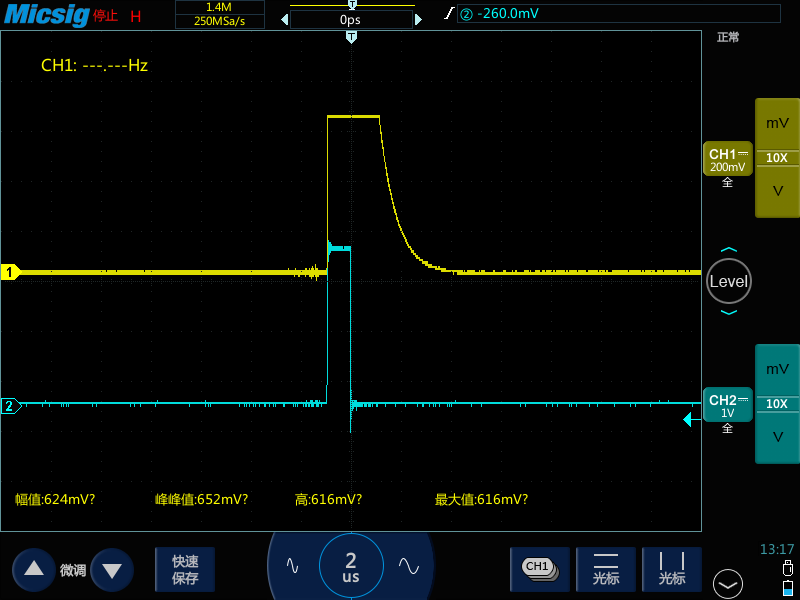
有了上面的猜想就编写一个代码, 不断拉高ROW1 和 ROW3 ,然后看看是否会出现这样的问题,结果显示:如果一个 ROW上有一个按键是闭合的,那么另外一个 ROW的读取很大概率产生误判。
digitalWrite(KEY_ROW1, HIGH);
digitalWrite(KEY_ROW2, LOW);
digitalWrite(KEY_ROW3, LOW);
c1=(digitalRead(KEY_COL1) << 3) +
(digitalRead(KEY_COL2) << 2) +
(digitalRead(KEY_COL3) << 1) +
digitalRead(KEY_COL4);
digitalWrite(KEY_ROW1, LOW);
digitalWrite(KEY_ROW2, LOW);
digitalWrite(KEY_ROW3, HIGH);
c2=(digitalRead(KEY_COL1) << 3) +
(digitalRead(KEY_COL2) << 2) +
(digitalRead(KEY_COL3) << 1) +
digitalRead(KEY_COL4);

下面黄色是KEY_COL1 Pin (读取)和KEY_ROW3(发送)的波形图(我的示波器只有两个通道),可以看到ROW1拉高的影响持续了到KEY_ROW3的发生,因此再次读取 KEY_COL1的结果是错误的。
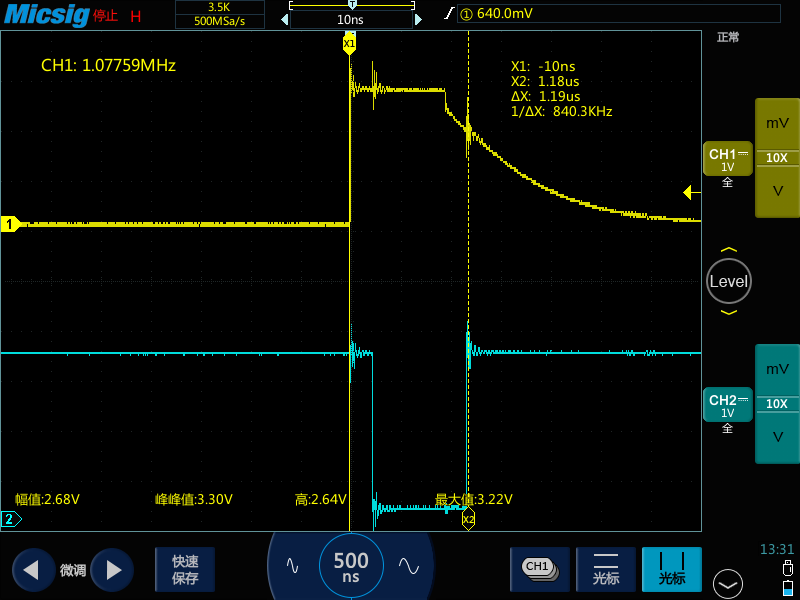
找到了原因问题就好解决了,每次 digitalRead() 之后加一个一个 delay 让它完成放电就能保证结果的正确性了。
所谓
矩阵键盘惹人愁,
现象诡异结果谬。
I/O 若水不停歇,
CPU更快似光流。
Step to UEFI (238)OVMF 从第一条指令到 SecMain
最近抽空研究了一下 OVMF 的代码。它是为 QEMU虚拟机设计的UEFI BIOS内置在 EDK2 的代码,对于研究 UEFI EDK2架构非常有意义。分析代码是非常枯燥的事情,相信读者也会有这样的感觉。但是“所有的答案都在代码中”,通过这样的过程能够让我们对EDK2有着更深入的理解。
这次从“上电”开始,就是下图的最左侧 “SEC”阶段,研究一下 OVMF 是如何运行的。
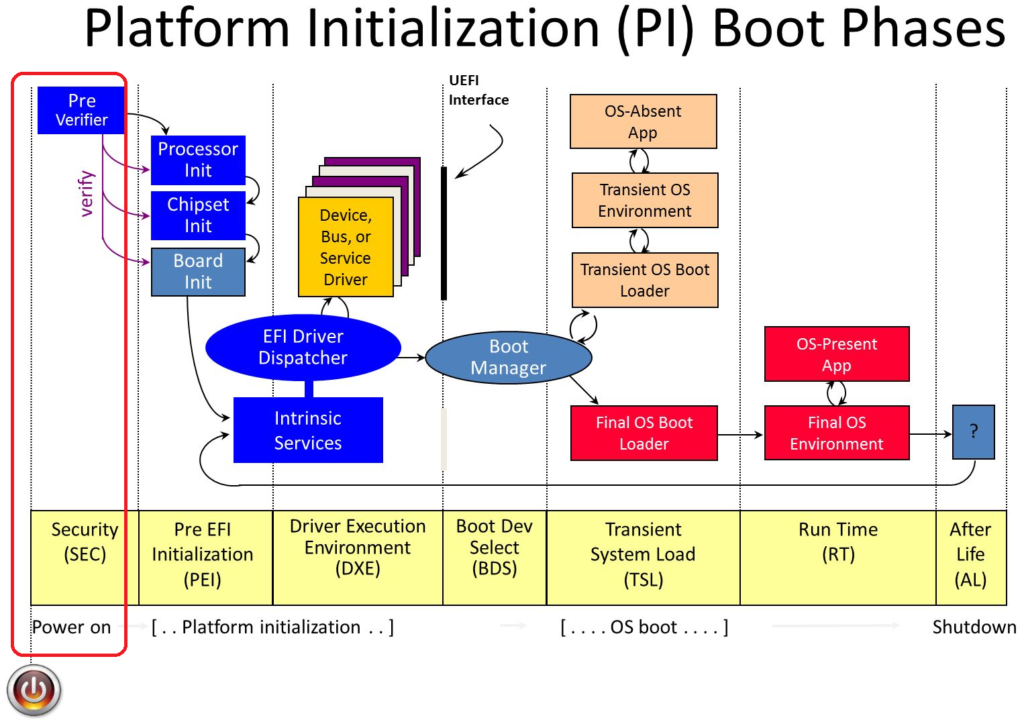
使用的代码是edk202108,可以在【参考2】看到介绍。
首先使用 build -a X64 -p OvmfPkg\OvmfPkgX64.dsc 编译生成 ovmf.fd ,之后使用下面的命令启动 QEMU:
qemu-system-x86_64 -bios "ovmf.fd" -debugcon file:debug.log -global isa-debugcon.iobase=0x402
运行之后,即可在QEMU的目录下看到 debug.log,其中的前几条记录如下:
SecCoreStartupWithStack(0xFFFCC000, 0x820000)
Register PPI Notify: DCD0BE23-9586-40F4-B643-06522CED4EDE
Install PPI: 8C8CE578-8A3D-4F1C-9935-896185C32DD3
Install PPI: 5473C07A-3DCB-4DCA-BD6F-1E9689E7349A
The 0th FV start address is 0x00000820000, size is 0x000E0000, handle is 0x820000
Register PPI Notify: 49EDB1C1-BF21-4761-BB12-EB0031AABB39
Register PPI Notify: EA7CA24B-DED5-4DAD-A389-BF827E8F9B38
Install PPI: B9E0ABFE-5979-4914-977F-6DEE78C278A6
很容易可以在 \OvmfPkg\Sec\SecMain.c 的SecCoreStartupWithStack()函数中找到下面的语句:
DEBUG ((DEBUG_INFO,
"SecCoreStartupWithStack(0x%x, 0x%x)\n",
(UINT32)(UINTN)BootFv,
(UINT32)(UINTN)TopOfCurrentStack
));
这就是我们 Log 中看到的第一条。但是很明显,这里并不是上电的第一条语句,这里作为本次研究的终点。
使用 HxD 打开 OVMF.FD, 在最后可以看到如下字样,这里是CPU 上电之后运行的第一条指令:
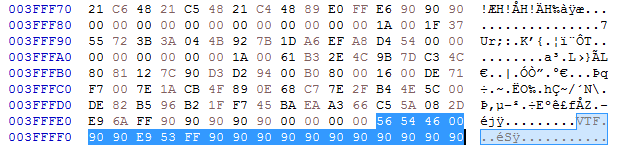
使用UEFITool NE 打开 OVMF.FD查看,这个位置处于 Volume Top File 中。
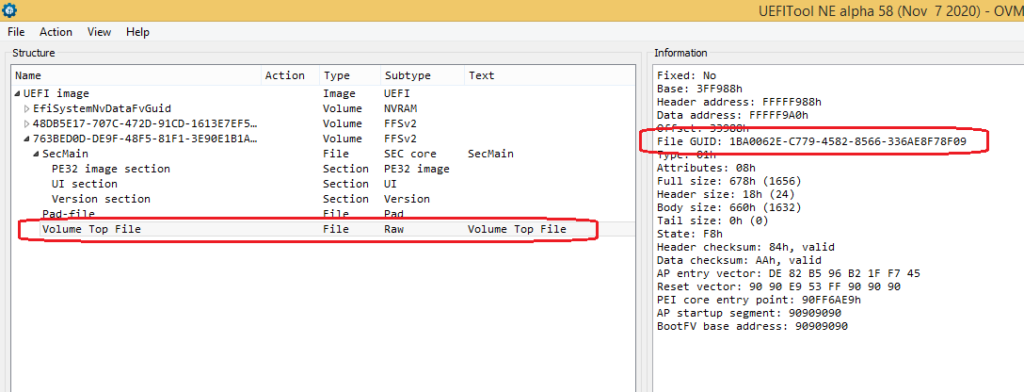
在\Build\OvmfX64\DEBUG_VS2015x86\FV\SECFV.inf 中可以看到定义了下面2个 FFS, 换句话说 SecMain + Pad-File + Volume Top File = 第一个FV (上图中 GUID 是 753BE…. 的这个)
EFI_READ_LOCK_CAP = TRUE
EFI_READ_LOCK_STATUS = TRUE
EFI_FVB2_ALIGNMENT_16 = TRUE
EFI_FV_EXT_HEADER_FILE_NAME = d:\stable202108\Build\OvmfX64\DEBUG_VS2015x86\FV\SECFV.ext
[files]
EFI_FILE_NAME = d:\stable202108\Build\OvmfX64\DEBUG_VS2015x86\FV\Ffs\df1ccef6-f301-4a63-9661-fc6030dcc880SecMain\df1ccef6-f301-4a63-9661-fc6030dcc880.ffs
EFI_FILE_NAME = d:\stable202108\Build\OvmfX64\DEBUG_VS2015x86\FV\Ffs\1BA0062E-C779-4582-8566-336AE8F78F09ResetVector\1BA0062E-C779-4582-8566-336AE8F78F09.ffs
对于这部分生成方法感兴趣的朋友可以在【参考3】中看到介绍。
接下来我们查看1BA0062E-C779-4582-8566-336AE8F78F09.ffs的代码,在\OvmfPkg\ResetVector\Ia16\ResetVectorVtf0.asm 中:
;
; The VTF signature
;
; VTF-0 means that the VTF (Volume Top File) code does not require
; any fixups.
;
vtfSignature:
DB 'V', 'T', 'F', 0
ALIGN 16
resetVector:
;
; Reset Vector
;
; This is where the processor will begin execution
;
nop
nop
jmp EarlyBspInitReal16
ALIGN 16
fourGigabytes:
为了证明代码确实来自这里,在 jmp EarlyBspInitReal16 语句后面添加2条作为标记
db 0x12
db 0x34
重新编译之后,可以在 OVMF.FD中看到多出了 12 34 (如果你在IBV 的代码中使用这个方法验证第一条语句的话可能无法成功,原因是IBV 的工具在写入跳转地址的时候会完全覆盖这一行的其他内容,所以你代码中修改之后,生成打包过程中你的标记会被覆盖)。
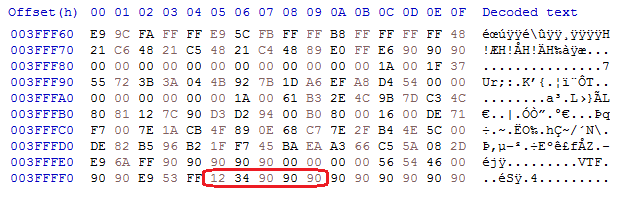
其中 90 90 E9 53 FF 是跳转指令,会跳转到 0xFFFF FF48
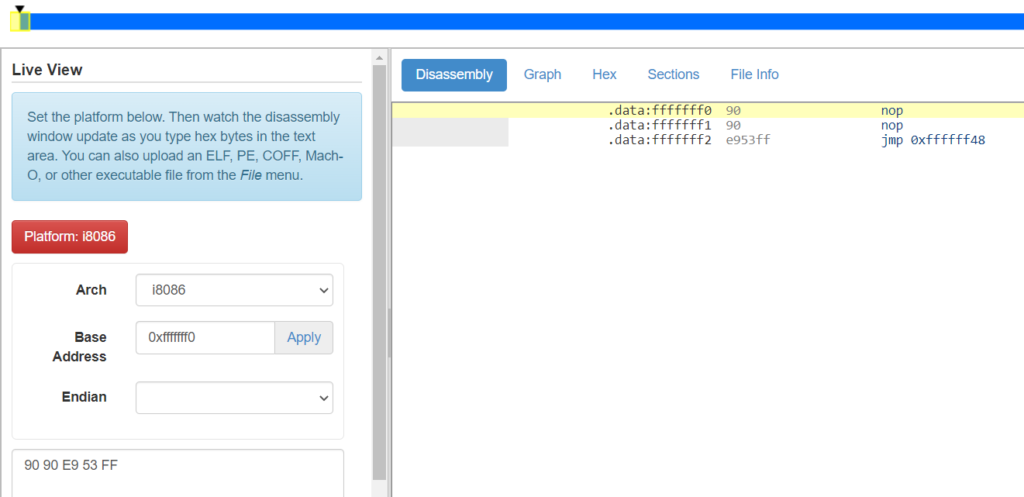
代码在\UefiCpuPkg\ResetVector\Vtf0\Ia16\Init16.asm 中(这里同样可以用上面加标志的方法进行验证,有兴趣的朋友可以自行尝试):
;
; @param[out] DI 'BP' to indicate boot-strap processor
;
EarlyBspInitReal16:
mov di, 'BP'
jmp short Main16
;
; @param[out] DI 'AP' to indicate application processor
;
EarlyApInitReal16:
mov di, 'AP'
jmp short Main16
接下来跳转到 \stable202108\UefiCpuPkg\ResetVector\Vtf0\Main.asm的Main16 处继续执行。
;
; Modified: EBX, ECX, EDX, EBP
;
; @param[in,out] RAX/EAX Initial value of the EAX register
; (BIST: Built-in Self Test)
; @param[in,out] DI 'BP': boot-strap processor, or
; 'AP': application processor
; @param[out] RBP/EBP Address of Boot Firmware Volume (BFV)
; @param[out] DS Selector allowing flat access to all addresses
; @param[out] ES Selector allowing flat access to all addresses
; @param[out] FS Selector allowing flat access to all addresses
; @param[out] GS Selector allowing flat access to all addresses
; @param[out] SS Selector allowing flat access to all addresses
;
; @return None This routine jumps to SEC and does not return
;
Main16:
OneTimeCall EarlyInit16
其中 EarlyInit16在Init16.asm 中:
;
; Modified: EAX
;
; @param[in] EAX Initial value of the EAX register (BIST: Built-in Self Test)
; @param[out] ESP Initial value of the EAX register (BIST: Built-in Self Test)
;
EarlyInit16:
;
; ESP - Initial value of the EAX register (BIST: Built-in Self Test)
;
mov esp, eax
debugInitialize //这是空的宏
OneTimeCallRet EarlyInit16
返回 EarlyInit16 后继续:
;
; Transition the processor from 16-bit real mode to 32-bit flat mode
;
OneTimeCall TransitionFromReal16To32BitFlat
;
; Search for the Boot Firmware Volume (BFV)
;
OneTimeCall Flat32SearchForBfvBase
这个函数是在查找EFI_FIRMWARE_FILE_SYSTEM2_GUID的FV:
;#define EFI_FIRMWARE_FILE_SYSTEM2_GUID \
; { 0x8c8ce578, 0x8a3d, 0x4f1c, { 0x99, 0x35, 0x89, 0x61, 0x85, 0xc3, 0x2d, 0xd3 } }
%define FFS_GUID_DWORD0 0x8c8ce578
%define FFS_GUID_DWORD1 0x4f1c8a3d
%define FFS_GUID_DWORD2 0x61893599
%define FFS_GUID_DWORD3 0xd32dc385
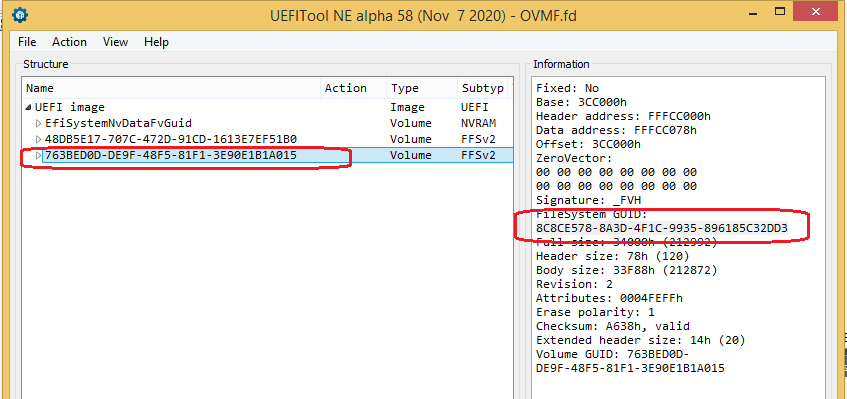
找到之后继续查找 SEC 的入口:
;
; EBP - Start of BFV
;
;
; Search for the SEC entry point
;
OneTimeCall Flat32SearchForSecEntryPoint
最后,跳转到前面找到的 SEC Entry Point(放在 RSI寄存器中)
;
; Jump to the 64-bit SEC entry point
;
jmp rsi
接下来代码就跳转到 SecEntry.nasm 的代码中,主要动作是用于指定 Stack的内存:
;
; Load temporary RAM stack based on PCDs
;
%define SEC_TOP_OF_STACK (FixedPcdGet32 (PcdOvmfSecPeiTempRamBase) + \
FixedPcdGet32 (PcdOvmfSecPeiTempRamSize))
mov rsp, SEC_TOP_OF_STACK
nop
;
; Setup parameters and call SecCoreStartupWithStack
; rcx: BootFirmwareVolumePtr
; rdx: TopOfCurrentStack
;
mov rcx, rbp
mov rdx, rsp
sub rsp, 0x20
call ASM_PFX(SecCoreStartupWithStack)
接下来就是C语言的代码了,位于 \OvmfPkg\Sec\SecMain.c 的 SecCoreStartupWithStack() 函数中。
参考:
调试小故事(2)
作者:王家CFA
链接:https://www.zhihu.com/question/30835865/answer/114446127
来源:知乎
著作权归作者所有。商业转载请联系作者获得授权,非商业转载请注明出处。
有一天,美国通用汽车公司的庞帝雅克(Pontiac)部门收到一封客户抱怨信,上面是这样写的:这是我为了同一件事第二次写信给你们,我不会怪你们为什么没有回信给我,因为我也觉得这样别人会认为我疯了,但这的确是一个事实。
我们家有一个传统的习惯,就是我们每天在吃完晚餐后,都会以冰激凌来当我们的饭后甜点。由于冰激凌的口味很多,所以我们家每天在饭后才投票决定要吃哪一种口味,等大家决定后我就会开车去买。
但自从最近我买了一部新的庞帝雅克后,在我去买冰激凌的这段路程中问题就发生了。
你也许不相信,每当我买的冰激凌是香草口味时,我从店里出来车子就发不动。但如果我买的是其他的口味,车子发动就顺得很。我要让你知道,我对这件事情是非常认真的,尽管这个问题听起来不可思议。为什么当我买了香草冰激凌时,这部庞帝雅克就发不动?而我不管什么时候买其他口味的冰激凌,它就没事?
庞帝雅克客户部很奇怪这个事件,立即将信件转给了总经理,总经理对这封信还真的感到迷惑不解,于是他派了一位工程师去查看究竟。工程师安排与这位客户的见面时间刚好是在用完晚餐的时间,两人于是一个箭步跃上车,往冰激凌店开去。那个晚上投票结果是香草口味,当买好香草冰激凌回到车上后,车子又发不动了。
这位工程师之后又依约来了三个晚上。
第一晚,巧克力冰激凌,车子没事。
第二晚,草莓冰激凌,车子也没事。
第三晚,香草冰激凌,车子发不动。
这位工程师,到目前还是死不相信这位客户的车子对香草冰激凌“过敏”。因此,他仍然不放弃继续安排相同的行程,希望能够将这个问题解决。工程师开始记下从开始到现在所发生的种种详细资料,如时间、车子使用油的种类、车子开出及开回的时间等。
最后他发现了线索:车主买香草冰激凌比买其他冰激凌所花的时间要短。因为香草冰激凌很受欢迎,故分箱摆在货架前面,很易取到。
现在,工程师所要知道的疑问是,为什么这部车会因为从熄火到重新激活的时间较短时就会发不动?原因很清楚,绝对不是因为香草冰激凌的关系,工程师很快就想到,答案应该是“蒸气锁”。因为当这位客户买其他口味冰激凌时,由于时间较久,引擎有足够的时间散热,重新发动时就没有太大的问题。但是买香草口味时,由于花的时间较短,引擎太热以至于还无法让“蒸气锁”有足够的散热时间。